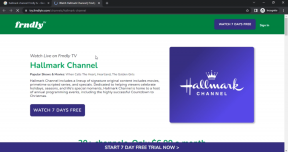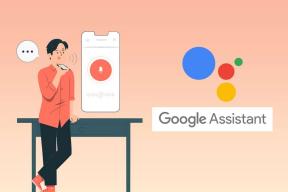IPhone에서 Gmail이 작동하지 않는 문제를 해결하는 7가지 방법
잡집 / / January 08, 2022
iPhone에서 Gmail을 사용하는 데 문제가 있습니까? 글쎄요, 당신뿐만이 아닙니다. 여러 iPhone 사용자가 불평했습니다. iPhone의 Mail 앱에서 Gmail이 작동하지 않는 것에 대해

연결에 관련된 요소가 너무 많기 때문에 iPhone에 Gmail 계정, 문제 해결 방법은 사용자마다 다릅니다. 따라서 귀하를 돕기 위해 가장 쉬운 것부터 진행하면서 약간 더 발전된 것까지 솔루션 목록을 준비했습니다. 이제 확인해 보겠습니다.
가이딩 테크에서도
1. iPhone 재시동
무엇보다도 먼저 iPhone을 다시 시작하여 시작할 수 있습니다. 앱이나 백그라운드 프로세스의 사소한 결함으로 인해 Gmail이 작동하지 않는 경우 iPhone을 다시 시작하면 해결됩니다.
iPhone X 이상이 있다고 가정하고 잠자기/깨우기 버튼과 볼륨 버튼 중 하나를 길게 누르면 종료 프롬프트가 나타납니다. 구형 iPhone에서는 기기를 끄기 위해 슬라이드하라는 메시지가 표시될 때까지 잠자기/깨우기 버튼을 길게 누릅니다.

기기가 완전히 종료될 때까지 기다린 다음 잠자기/깨우기 버튼을 다시 길게 눌러 기기를 켭니다.
2. 알림을 받으려면 Gmail 웹사이트를 방문하세요.
iPhone에서 Gmail 계정에 로그인하는 데 문제가 있는 경우 다른 기기나 컴퓨터에서 Gmail을 열어 볼 수 있습니다. 최근 로그인 확인을 요청하는 Google의 이메일을 찾습니다.
확인이 완료되면 iPhone에서 Gmail에 로그인할 수 있으며 정상적으로 작동합니다.
3. 기기 활동 확인
받은 편지함에서 로그인 알림을 찾을 수 없으면 Google 계정으로 이동하여 iPhone에서 수동으로 Gmail 로그인을 확인할 수 있습니다. 방법은 다음과 같습니다.
1 단계: 휴대폰이나 PC에서 웹 브라우저를 열고 Google 계정에 로그인합니다.
Google 계정 방문
2 단계: 왼쪽의 보안 탭으로 전환하고 보안 활동을 검토합니다. iPhone에서 로그인 활동을 클릭합니다.

3단계: 다음 화면에서 '네, 나였습니다'를 클릭하세요.

그런 다음 iPhone에서 Gmail을 사용하여 지금 제대로 작동하는지 확인하십시오.
4. 보안문자 재설정 수행
Google이 새 기기나 낯선 위치에서 Gmail 활동을 감지하면 보안 문자를 잠금 해제할 때까지 계정을 사용하지 못할 수 있습니다.
1 단계: 웹 브라우저를 열고 Google의 Captcha 재설정 페이지를 방문하여 Gmail 계정으로 로그인합니다.
구글 보안문자 재설정
2 단계: 다음으로 계속을 클릭합니다.

'계정 액세스가 활성화되었습니다.'라는 메시지가 표시되어야 합니다.

메일 앱으로 돌아가 Gmail을 사용할 수 있는지 확인합니다.
가이딩 테크에서도
5. IMAP이 활성화되어 있는지 확인
IMAP(또는 인터넷 메시지 액세스 프로토콜)은 Gmail이 스마트폰과 모든 계정 정보를 주고받는 데 사용하는 인터넷 프로토콜입니다. 당연히 IMAP이 비활성화되면 Gmail은 iPhone에서 작동하지 않습니다.
1 단계: PC에서 웹 브라우저를 열고 Gmail 계정에 로그인합니다.
2 단계: 오른쪽 상단 모서리에 있는 톱니바퀴 아이콘을 클릭하고 모든 설정 보기를 선택합니다.

3단계: 전달 및 POP/IMAP 탭으로 전환하고 IMAP 액세스 섹션까지 아래로 스크롤합니다. IMAP 활성화를 선택하고 하단의 변경 사항 저장을 클릭합니다.

6. Gmail 계정 제거 및 추가
Gmail이 여전히 iPhone에서 작동하지 않는 경우 시도해 볼 수 있습니다. Gmail 계정 제거 그리고 다시 추가합니다. 이렇게 하면 서버에 대한 계정 연결을 새로 고치고 문제를 해결할 수 있습니다.
1 단계: 설정 앱을 열고 메일로 이동합니다.

2 단계: 계정으로 이동한 다음 Gmail을 탭합니다.


3단계: 그런 다음 계정 삭제를 탭합니다. 메시지가 표시되면 내 iPhone에서 삭제를 선택합니다.


Gmail 계정을 다시 추가하여 지금 제대로 작동하는지 확인하세요.
7. 메일 앱 업데이트
마지막으로 아무 것도 작동하지 않으면 메일 앱에 보류 중인 업데이트가 있는지 확인하고 즉시 설치할 수 있습니다. 이러한 업데이트는 일반적으로 새로운 기능과는 별도로 앱에 대한 버그 수정 및 개선 사항을 가져옵니다. 따라서 메일 앱을 업데이트하여 문제가 해결되는지 확인할 수 있습니다.
당신이 그것에있는 동안 고려하십시오 iPhone 업데이트 또한. 이러한 버그를 피하기 위해 기기를 최신 상태로 유지하는 것이 가장 좋은 방법입니다.
가이딩 테크에서도
iPhone의 Gmail
대부분의 경우 이러한 문제는 Google이 귀하의 계정에서 비정상적인 활동을 감지하고 확인될 때까지 잠글 때만 발생합니다. 그러나 iPhone의 Mail 앱에서 Gmail을 계속 사용하는 데 어려움을 겪고 있다면 독립형 Gmail 앱.